ESP OPEL ZAFIRA C 2014.5 Manual de infoentretenimiento (in Spanish)
[x] Cancel search | Manufacturer: OPEL, Model Year: 2014.5, Model line: ZAFIRA C, Model: OPEL ZAFIRA C 2014.5Pages: 141, tamaño PDF: 2.46 MB
Page 38 of 141
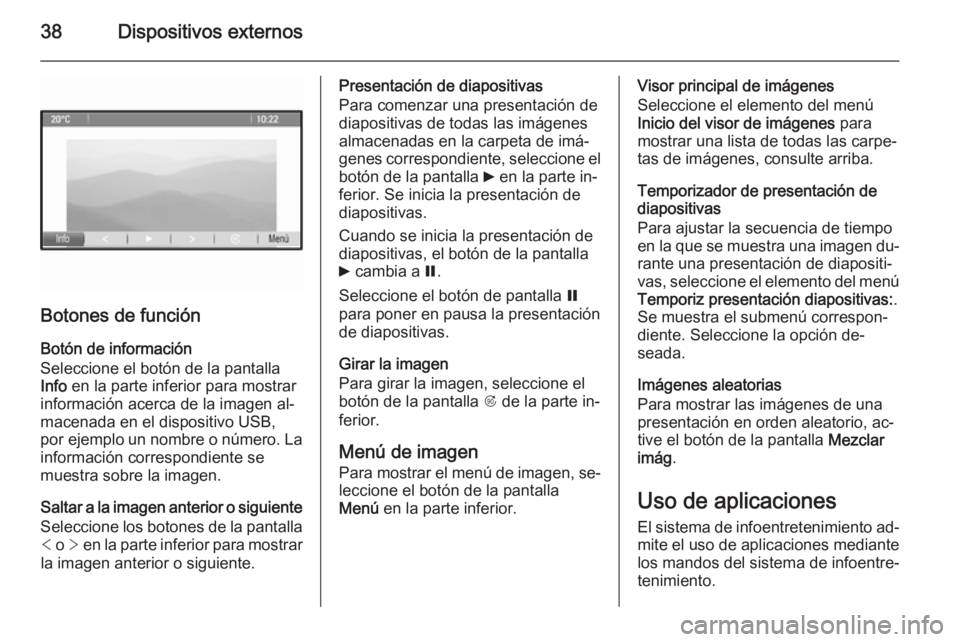
38Dispositivos externos
Botones de función
Botón de información
Seleccione el botón de la pantalla
Info en la parte inferior para mostrar
información acerca de la imagen al‐
macenada en el dispositivo USB,
por ejemplo un nombre o número. La
información correspondiente se
muestra sobre la imagen.
Saltar a la imagen anterior o siguiente Seleccione los botones de la pantalla< o > en la parte inferior para mostrar
la imagen anterior o siguiente.
Presentación de diapositivas
Para comenzar una presentación de
diapositivas de todas las imágenes
almacenadas en la carpeta de imá‐
genes correspondiente, seleccione el
botón de la pantalla 6 en la parte in‐
ferior. Se inicia la presentación de
diapositivas.
Cuando se inicia la presentación de diapositivas, el botón de la pantalla
6 cambia a Q.
Seleccione el botón de pantalla Q
para poner en pausa la presentación
de diapositivas.
Girar la imagen
Para girar la imagen, seleccione el
botón de la pantalla R de la parte in‐
ferior.
Menú de imagen
Para mostrar el menú de imagen, se‐ leccione el botón de la pantalla
Menú en la parte inferior.Visor principal de imágenes
Seleccione el elemento del menú
Inicio del visor de imágenes para
mostrar una lista de todas las carpe‐
tas de imágenes, consulte arriba.
Temporizador de presentación de
diapositivas
Para ajustar la secuencia de tiempo
en la que se muestra una imagen du‐
rante una presentación de diapositi‐
vas, seleccione el elemento del menú
Temporiz presentación diapositivas: .
Se muestra el submenú correspon‐
diente. Seleccione la opción de‐
seada.
Imágenes aleatorias
Para mostrar las imágenes de una
presentación en orden aleatorio, ac‐
tive el botón de la pantalla Mezclar
imág .
Uso de aplicaciones
El sistema de infoentretenimiento ad‐ mite el uso de aplicaciones mediante
los mandos del sistema de infoentre‐
tenimiento.
Page 39 of 141
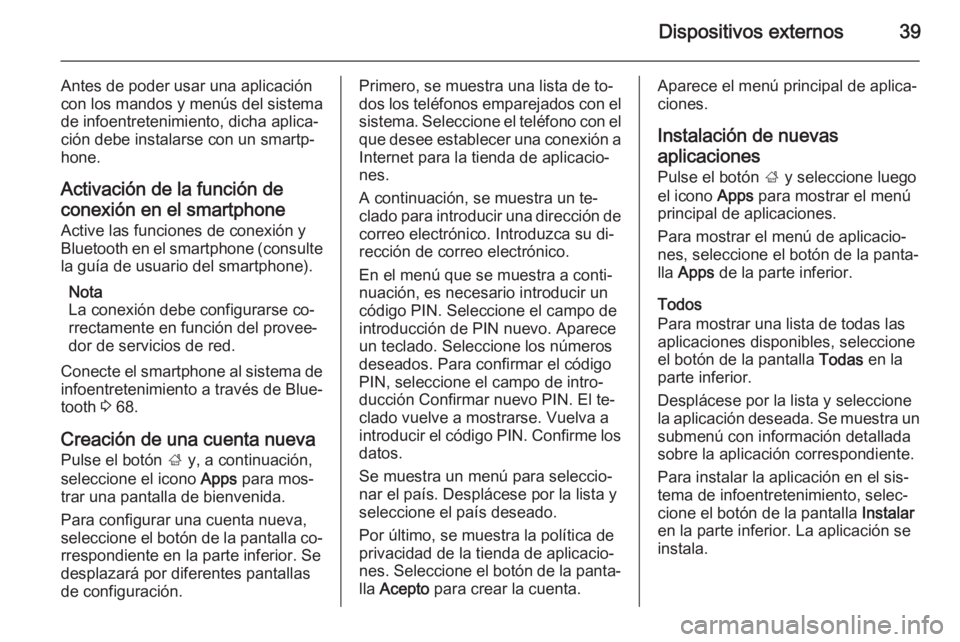
Dispositivos externos39
Antes de poder usar una aplicación
con los mandos y menús del sistema de infoentretenimiento, dicha aplica‐
ción debe instalarse con un smartp‐
hone.
Activación de la función de
conexión en el smartphone
Active las funciones de conexión y
Bluetooth en el smartphone (consulte
la guía de usuario del smartphone).
Nota
La conexión debe configurarse co‐
rrectamente en función del provee‐ dor de servicios de red.
Conecte el smartphone al sistema de infoentretenimiento a través de Blue‐
tooth 3 68.
Creación de una cuenta nueva
Pulse el botón ; y, a continuación,
seleccione el icono Apps para mos‐
trar una pantalla de bienvenida.
Para configurar una cuenta nueva, seleccione el botón de la pantalla co‐ rrespondiente en la parte inferior. Se
desplazará por diferentes pantallas
de configuración.Primero, se muestra una lista de to‐
dos los teléfonos emparejados con el
sistema. Seleccione el teléfono con el
que desee establecer una conexión a Internet para la tienda de aplicacio‐
nes.
A continuación, se muestra un te‐
clado para introducir una dirección de correo electrónico. Introduzca su di‐
rección de correo electrónico.
En el menú que se muestra a conti‐
nuación, es necesario introducir un código PIN. Seleccione el campo de
introducción de PIN nuevo. Aparece
un teclado. Seleccione los números
deseados. Para confirmar el código
PIN, seleccione el campo de intro‐
ducción Confirmar nuevo PIN. El te‐
clado vuelve a mostrarse. Vuelva a
introducir el código PIN. Confirme los datos.
Se muestra un menú para seleccio‐
nar el país. Desplácese por la lista y
seleccione el país deseado.
Por último, se muestra la política de
privacidad de la tienda de aplicacio‐
nes. Seleccione el botón de la panta‐
lla Acepto para crear la cuenta.Aparece el menú principal de aplica‐
ciones.
Instalación de nuevas
aplicaciones
Pulse el botón ; y seleccione luego
el icono Apps para mostrar el menú
principal de aplicaciones.
Para mostrar el menú de aplicacio‐
nes, seleccione el botón de la panta‐
lla Apps de la parte inferior.
Todos
Para mostrar una lista de todas las aplicaciones disponibles, seleccione
el botón de la pantalla Todas en la
parte inferior.
Desplácese por la lista y seleccione
la aplicación deseada. Se muestra un submenú con información detalladasobre la aplicación correspondiente.
Para instalar la aplicación en el sis‐
tema de infoentretenimiento, selec‐
cione el botón de la pantalla Instalar
en la parte inferior. La aplicación se
instala.
Page 40 of 141
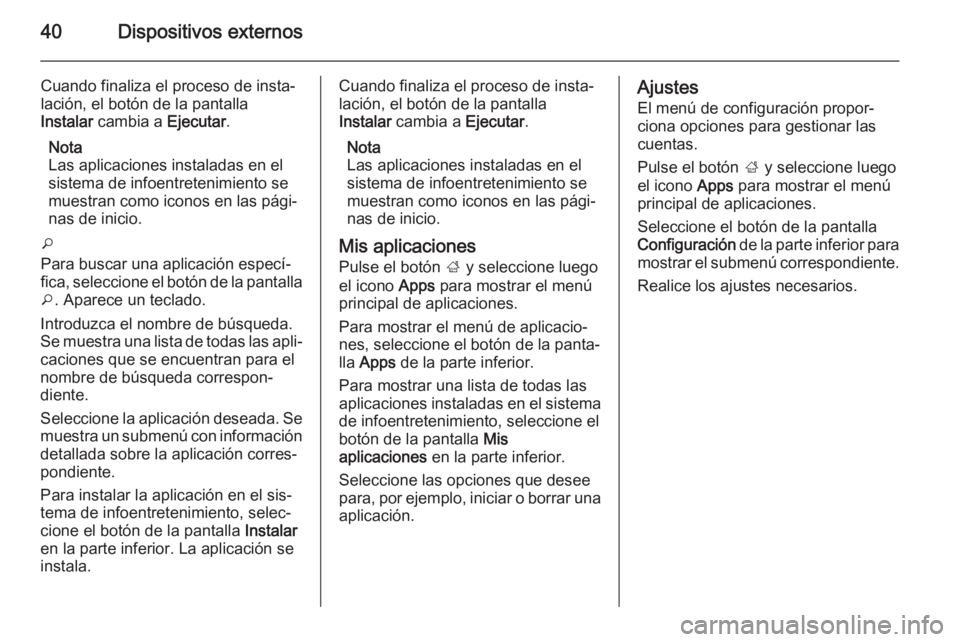
40Dispositivos externos
Cuando finaliza el proceso de insta‐
lación, el botón de la pantalla
Instalar cambia a Ejecutar.
Nota
Las aplicaciones instaladas en el
sistema de infoentretenimiento se
muestran como iconos en las pági‐
nas de inicio.
o
Para buscar una aplicación especí‐
fica, seleccione el botón de la pantalla
o . Aparece un teclado.
Introduzca el nombre de búsqueda.
Se muestra una lista de todas las apli‐ caciones que se encuentran para el
nombre de búsqueda correspon‐
diente.
Seleccione la aplicación deseada. Se muestra un submenú con información
detallada sobre la aplicación corres‐
pondiente.
Para instalar la aplicación en el sis‐ tema de infoentretenimiento, selec‐
cione el botón de la pantalla Instalar
en la parte inferior. La aplicación se
instala.Cuando finaliza el proceso de insta‐
lación, el botón de la pantalla
Instalar cambia a Ejecutar.
Nota
Las aplicaciones instaladas en el
sistema de infoentretenimiento se
muestran como iconos en las pági‐
nas de inicio.
Mis aplicaciones Pulse el botón ; y seleccione luego
el icono Apps para mostrar el menú
principal de aplicaciones.
Para mostrar el menú de aplicacio‐
nes, seleccione el botón de la panta‐
lla Apps de la parte inferior.
Para mostrar una lista de todas las aplicaciones instaladas en el sistema de infoentretenimiento, seleccione elbotón de la pantalla Mis
aplicaciones en la parte inferior.
Seleccione las opciones que desee
para, por ejemplo, iniciar o borrar una aplicación.Ajustes
El menú de configuración propor‐
ciona opciones para gestionar las
cuentas.
Pulse el botón ; y seleccione luego
el icono Apps para mostrar el menú
principal de aplicaciones.
Seleccione el botón de la pantalla
Configuración de la parte inferior para
mostrar el submenú correspondiente.
Realice los ajustes necesarios.
Page 42 of 141
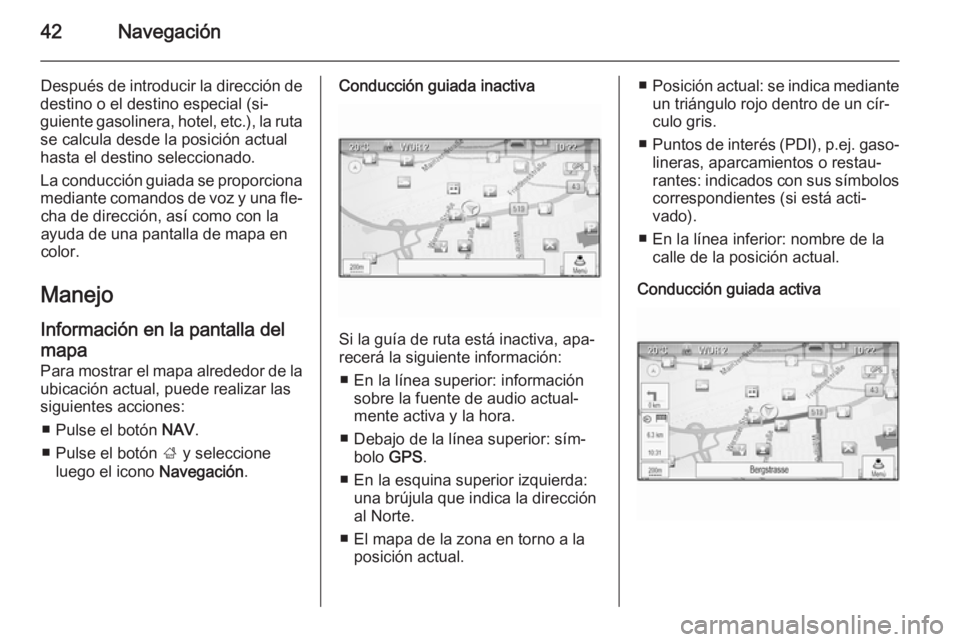
42Navegación
Después de introducir la dirección de
destino o el destino especial (si‐
guiente gasolinera, hotel, etc.), la ruta se calcula desde la posición actual
hasta el destino seleccionado.
La conducción guiada se proporciona
mediante comandos de voz y una fle‐ cha de dirección, así como con la
ayuda de una pantalla de mapa en
color.
Manejo Información en la pantalla del
mapa
Para mostrar el mapa alrededor de la
ubicación actual, puede realizar las
siguientes acciones:
■ Pulse el botón NAV.
■ Pulse el botón ; y seleccione
luego el icono Navegación.Conducción guiada inactiva
Si la guía de ruta está inactiva, apa‐
recerá la siguiente información:
■ En la línea superior: información sobre la fuente de audio actual‐
mente activa y la hora.
■ Debajo de la línea superior: sím‐ bolo GPS.
■ En la esquina superior izquierda: una brújula que indica la dirección
al Norte.
■ El mapa de la zona en torno a la posición actual.
■Posición actual: se indica mediante
un triángulo rojo dentro de un cír‐
culo gris.
■ Puntos de interés (PDI), p.ej. gaso‐
lineras, aparcamientos o restau‐
rantes: indicados con sus símbolos
correspondientes (si está acti‐
vado).
■ En la línea inferior: nombre de la calle de la posición actual.
Conducción guiada activa
Page 43 of 141
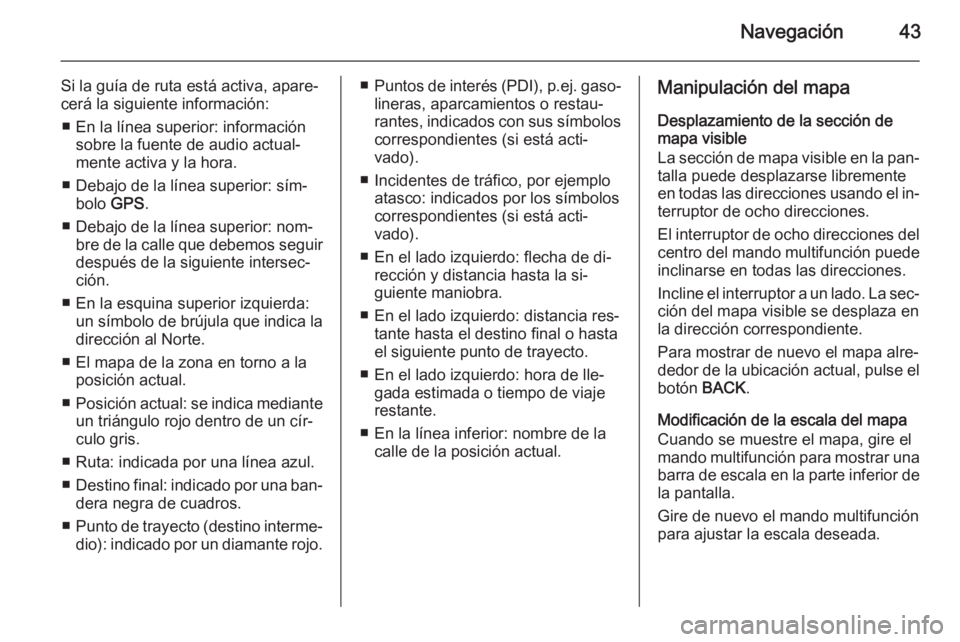
Navegación43
Si la guía de ruta está activa, apare‐
cerá la siguiente información:
■ En la línea superior: información sobre la fuente de audio actual‐
mente activa y la hora.
■ Debajo de la línea superior: sím‐ bolo GPS.
■ Debajo de la línea superior: nom‐ bre de la calle que debemos seguir
después de la siguiente intersec‐
ción.
■ En la esquina superior izquierda: un símbolo de brújula que indica ladirección al Norte.
■ El mapa de la zona en torno a la posición actual.
■ Posición actual: se indica mediante
un triángulo rojo dentro de un cír‐
culo gris.
■ Ruta: indicada por una línea azul.
■ Destino final: indicado por una ban‐
dera negra de cuadros.
■ Punto de trayecto (destino interme‐
dio): indicado por un diamante rojo.■ Puntos de interés (PDI), p.ej. gaso‐
lineras, aparcamientos o restau‐
rantes, indicados con sus símbolos correspondientes (si está acti‐
vado).
■ Incidentes de tráfico, por ejemplo atasco: indicados por los símbolos
correspondientes (si está acti‐
vado).
■ En el lado izquierdo: flecha de di‐ rección y distancia hasta la si‐
guiente maniobra.
■ En el lado izquierdo: distancia res‐ tante hasta el destino final o hasta
el siguiente punto de trayecto.
■ En el lado izquierdo: hora de lle‐ gada estimada o tiempo de viaje
restante.
■ En la línea inferior: nombre de la calle de la posición actual.Manipulación del mapa
Desplazamiento de la sección demapa visible
La sección de mapa visible en la pan‐
talla puede desplazarse libremente
en todas las direcciones usando el in‐ terruptor de ocho direcciones.
El interruptor de ocho direcciones del
centro del mando multifunción puede inclinarse en todas las direcciones.
Incline el interruptor a un lado. La sec‐
ción del mapa visible se desplaza en
la dirección correspondiente.
Para mostrar de nuevo el mapa alre‐
dedor de la ubicación actual, pulse el botón BACK.
Modificación de la escala del mapa
Cuando se muestre el mapa, gire el
mando multifunción para mostrar una
barra de escala en la parte inferior de
la pantalla.
Gire de nuevo el mando multifunción
para ajustar la escala deseada.
Page 44 of 141
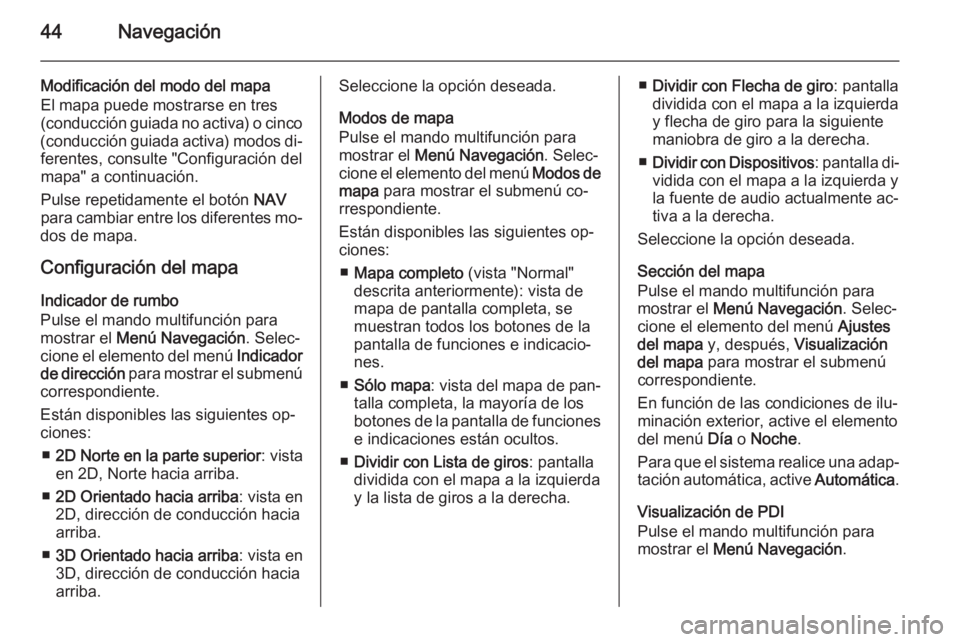
44Navegación
Modificación del modo del mapa
El mapa puede mostrarse en tres
(conducción guiada no activa) o cinco
(conducción guiada activa) modos di‐ ferentes, consulte "Configuración del
mapa" a continuación.
Pulse repetidamente el botón NAV
para cambiar entre los diferentes mo‐
dos de mapa.
Configuración del mapa
Indicador de rumbo
Pulse el mando multifunción para
mostrar el Menú Navegación . Selec‐
cione el elemento del menú Indicador
de dirección para mostrar el submenú
correspondiente.
Están disponibles las siguientes op‐
ciones:
■ 2D Norte en la parte superior : vista
en 2D, Norte hacia arriba.
■ 2D Orientado hacia arriba : vista en
2D, dirección de conducción hacia arriba.
■ 3D Orientado hacia arriba : vista en
3D, dirección de conducción hacia
arriba.Seleccione la opción deseada.
Modos de mapa
Pulse el mando multifunción para mostrar el Menú Navegación . Selec‐
cione el elemento del menú Modos de
mapa para mostrar el submenú co‐
rrespondiente.
Están disponibles las siguientes op‐
ciones:
■ Mapa completo (vista "Normal"
descrita anteriormente): vista de
mapa de pantalla completa, se
muestran todos los botones de la
pantalla de funciones e indicacio‐
nes.
■ Sólo mapa : vista del mapa de pan‐
talla completa, la mayoría de los
botones de la pantalla de funciones
e indicaciones están ocultos.
■ Dividir con Lista de giros : pantalla
dividida con el mapa a la izquierda y la lista de giros a la derecha.■ Dividir con Flecha de giro : pantalla
dividida con el mapa a la izquierda
y flecha de giro para la siguiente
maniobra de giro a la derecha.
■ Dividir con Dispositivos : pantalla di‐
vidida con el mapa a la izquierda y la fuente de audio actualmente ac‐
tiva a la derecha.
Seleccione la opción deseada.
Sección del mapa
Pulse el mando multifunción para
mostrar el Menú Navegación . Selec‐
cione el elemento del menú Ajustes
del mapa y, después, Visualización
del mapa para mostrar el submenú
correspondiente.
En función de las condiciones de ilu‐
minación exterior, active el elemento
del menú Día o Noche .
Para que el sistema realice una adap‐
tación automática, active Automática.
Visualización de PDI Pulse el mando multifunción para
mostrar el Menú Navegación .
Page 45 of 141
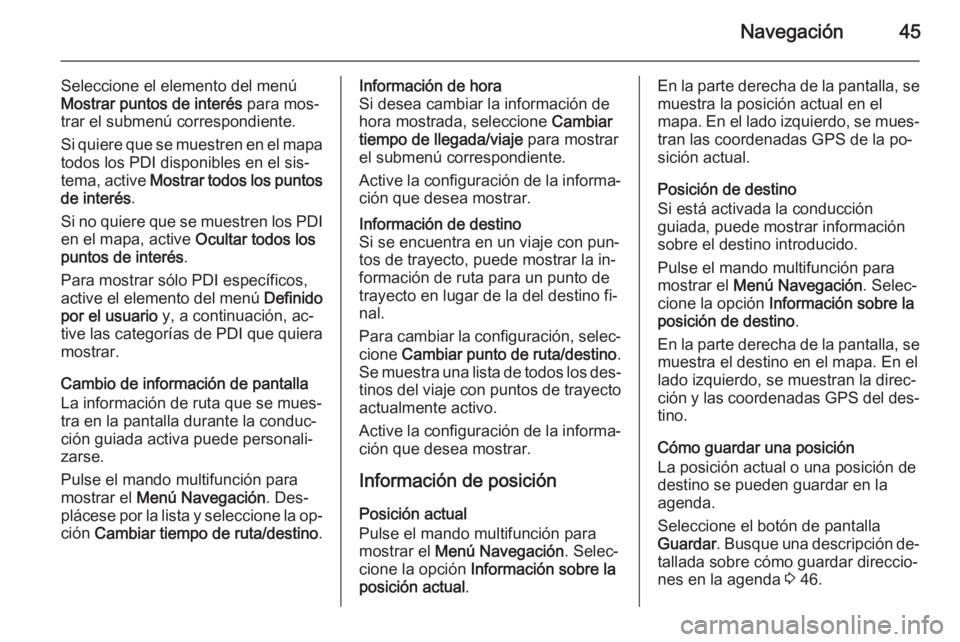
Navegación45
Seleccione el elemento del menúMostrar puntos de interés para mos‐
trar el submenú correspondiente.
Si quiere que se muestren en el mapa
todos los PDI disponibles en el sis‐
tema, active Mostrar todos los puntos
de interés .
Si no quiere que se muestren los PDI
en el mapa, active Ocultar todos los
puntos de interés .
Para mostrar sólo PDI específicos,
active el elemento del menú Definido
por el usuario y, a continuación, ac‐
tive las categorías de PDI que quiera
mostrar.
Cambio de información de pantalla La información de ruta que se mues‐
tra en la pantalla durante la conduc‐
ción guiada activa puede personali‐
zarse.
Pulse el mando multifunción para
mostrar el Menú Navegación . Des‐
plácese por la lista y seleccione la op‐ ción Cambiar tiempo de ruta/destino .Información de hora
Si desea cambiar la información de
hora mostrada, seleccione Cambiar
tiempo de llegada/viaje para mostrar
el submenú correspondiente.
Active la configuración de la informa‐
ción que desea mostrar.Información de destino
Si se encuentra en un viaje con pun‐
tos de trayecto, puede mostrar la in‐
formación de ruta para un punto de
trayecto en lugar de la del destino fi‐
nal.
Para cambiar la configuración, selec‐
cione Cambiar punto de ruta/destino .
Se muestra una lista de todos los des‐ tinos del viaje con puntos de trayecto
actualmente activo.
Active la configuración de la informa‐ ción que desea mostrar.
Información de posición
Posición actual
Pulse el mando multifunción para
mostrar el Menú Navegación . Selec‐
cione la opción Información sobre la
posición actual .
En la parte derecha de la pantalla, se
muestra la posición actual en el
mapa. En el lado izquierdo, se mues‐ tran las coordenadas GPS de la po‐
sición actual.
Posición de destino
Si está activada la conducción
guiada, puede mostrar información
sobre el destino introducido.
Pulse el mando multifunción para
mostrar el Menú Navegación . Selec‐
cione la opción Información sobre la
posición de destino .
En la parte derecha de la pantalla, se muestra el destino en el mapa. En el
lado izquierdo, se muestran la direc‐
ción y las coordenadas GPS del des‐ tino.
Cómo guardar una posición
La posición actual o una posición de
destino se pueden guardar en la
agenda.
Seleccione el botón de pantalla
Guardar . Busque una descripción de‐
tallada sobre cómo guardar direccio‐
nes en la agenda 3 46.
Page 46 of 141
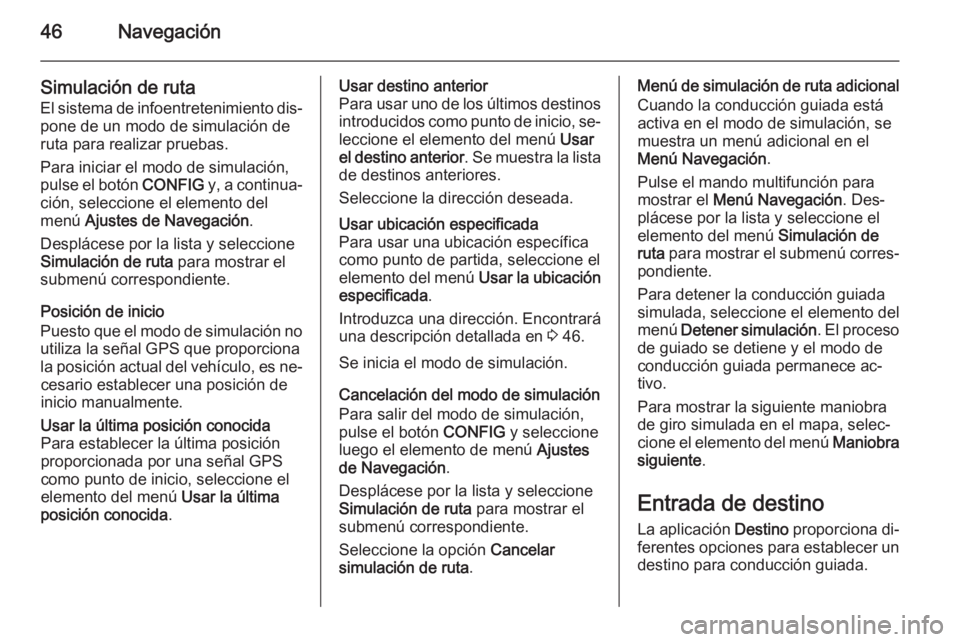
46Navegación
Simulación de ruta
El sistema de infoentretenimiento dis‐ pone de un modo de simulación de
ruta para realizar pruebas.
Para iniciar el modo de simulación,
pulse el botón CONFIG y, a continua‐
ción, seleccione el elemento del
menú Ajustes de Navegación .
Desplácese por la lista y seleccione
Simulación de ruta para mostrar el
submenú correspondiente.
Posición de inicio
Puesto que el modo de simulación no
utiliza la señal GPS que proporciona
la posición actual del vehículo, es ne‐ cesario establecer una posición de
inicio manualmente.Usar la última posición conocida
Para establecer la última posición
proporcionada por una señal GPS
como punto de inicio, seleccione el
elemento del menú Usar la última
posición conocida .Usar destino anterior
Para usar uno de los últimos destinos introducidos como punto de inicio, se‐
leccione el elemento del menú Usar
el destino anterior . Se muestra la lista
de destinos anteriores.
Seleccione la dirección deseada.Usar ubicación especificada
Para usar una ubicación específica
como punto de partida, seleccione el
elemento del menú Usar la ubicación
especificada .
Introduzca una dirección. Encontrará
una descripción detallada en 3 46.
Se inicia el modo de simulación.
Cancelación del modo de simulación
Para salir del modo de simulación,
pulse el botón CONFIG y seleccione
luego el elemento de menú Ajustes
de Navegación .
Desplácese por la lista y seleccione
Simulación de ruta para mostrar el
submenú correspondiente.
Seleccione la opción Cancelar
simulación de ruta .
Menú de simulación de ruta adicional
Cuando la conducción guiada está
activa en el modo de simulación, se
muestra un menú adicional en el
Menú Navegación .
Pulse el mando multifunción para
mostrar el Menú Navegación . Des‐
plácese por la lista y seleccione el
elemento del menú Simulación de
ruta para mostrar el submenú corres‐
pondiente.
Para detener la conducción guiada
simulada, seleccione el elemento del
menú Detener simulación . El proceso
de guiado se detiene y el modo de
conducción guiada permanece ac‐
tivo.
Para mostrar la siguiente maniobra
de giro simulada en el mapa, selec‐
cione el elemento del menú Maniobra
siguiente .
Entrada de destino La aplicación Destino proporciona di‐
ferentes opciones para establecer un destino para conducción guiada.
Page 47 of 141
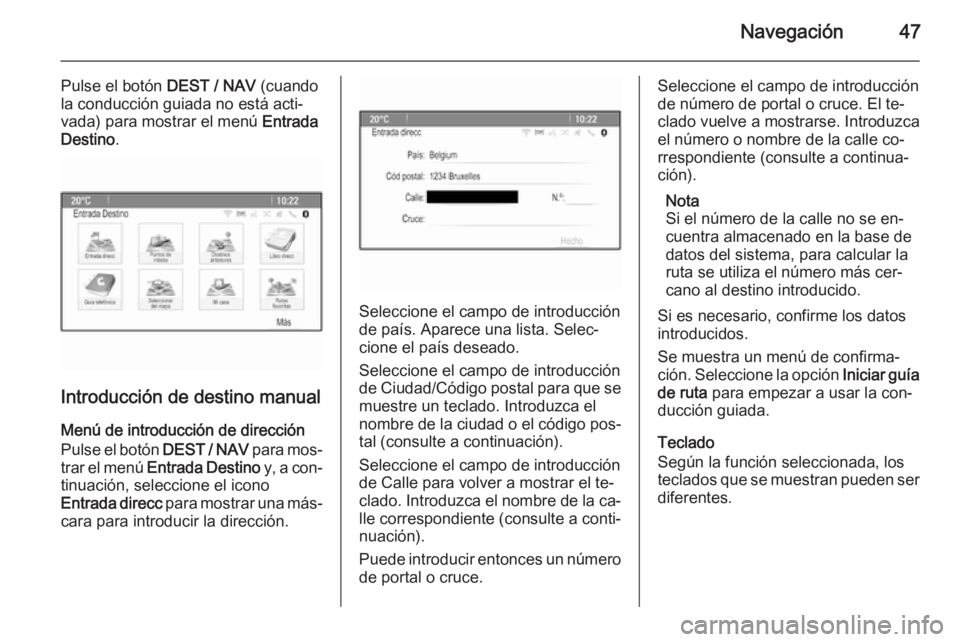
Navegación47
Pulse el botón DEST / NAV (cuando
la conducción guiada no está acti‐
vada) para mostrar el menú Entrada
Destino .
Introducción de destino manual
Menú de introducción de dirección Pulse el botón DEST / NAV para mos‐
trar el menú Entrada Destino y, a con‐
tinuación, seleccione el icono
Entrada direcc para mostrar una más‐
cara para introducir la dirección.
Seleccione el campo de introducción
de país. Aparece una lista. Selec‐
cione el país deseado.
Seleccione el campo de introducción
de Ciudad/Código postal para que se muestre un teclado. Introduzca el
nombre de la ciudad o el código pos‐ tal (consulte a continuación).
Seleccione el campo de introducción
de Calle para volver a mostrar el te‐
clado. Introduzca el nombre de la ca‐
lle correspondiente (consulte a conti‐
nuación).
Puede introducir entonces un número de portal o cruce.
Seleccione el campo de introducción
de número de portal o cruce. El te‐
clado vuelve a mostrarse. Introduzca
el número o nombre de la calle co‐
rrespondiente (consulte a continua‐
ción).
Nota
Si el número de la calle no se en‐
cuentra almacenado en la base de
datos del sistema, para calcular la
ruta se utiliza el número más cer‐
cano al destino introducido.
Si es necesario, confirme los datos
introducidos.
Se muestra un menú de confirma‐
ción. Seleccione la opción Iniciar guía
de ruta para empezar a usar la con‐
ducción guiada.
Teclado
Según la función seleccionada, los
teclados que se muestran pueden ser diferentes.
Page 48 of 141
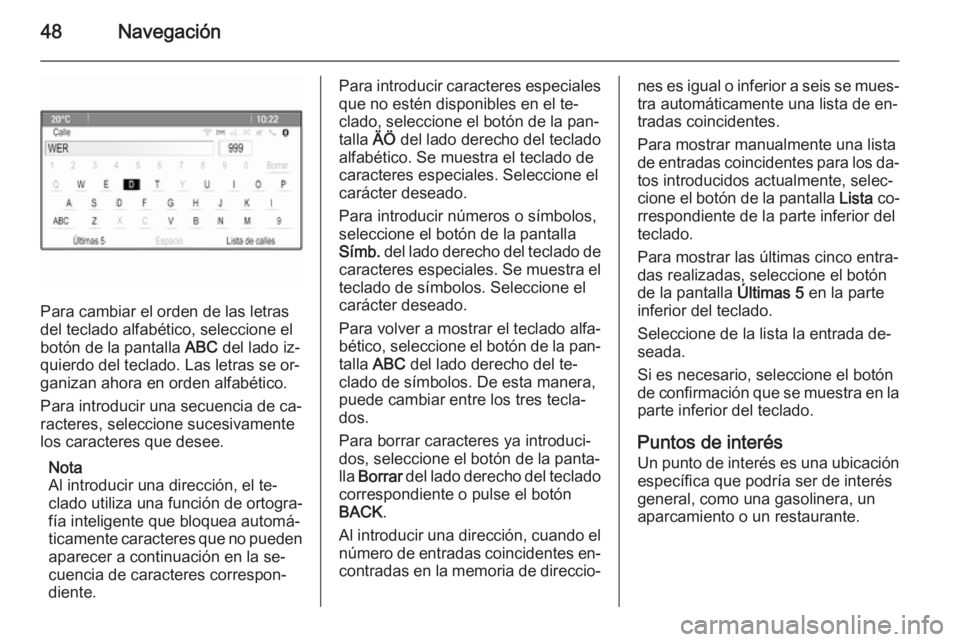
48Navegación
Para cambiar el orden de las letras
del teclado alfabético, seleccione el botón de la pantalla ABC del lado iz‐
quierdo del teclado. Las letras se or‐
ganizan ahora en orden alfabético.
Para introducir una secuencia de ca‐
racteres, seleccione sucesivamente
los caracteres que desee.
Nota
Al introducir una dirección, el te‐
clado utiliza una función de ortogra‐
fía inteligente que bloquea automá‐
ticamente caracteres que no pueden
aparecer a continuación en la se‐
cuencia de caracteres correspon‐
diente.
Para introducir caracteres especiales
que no estén disponibles en el te‐
clado, seleccione el botón de la pan‐
talla ÄÖ del lado derecho del teclado
alfabético. Se muestra el teclado de
caracteres especiales. Seleccione el
carácter deseado.
Para introducir números o símbolos,
seleccione el botón de la pantalla
Símb. del lado derecho del teclado de
caracteres especiales. Se muestra el teclado de símbolos. Seleccione el
carácter deseado.
Para volver a mostrar el teclado alfa‐
bético, seleccione el botón de la pan‐
talla ABC del lado derecho del te‐
clado de símbolos. De esta manera,
puede cambiar entre los tres tecla‐
dos.
Para borrar caracteres ya introduci‐
dos, seleccione el botón de la panta‐
lla Borrar del lado derecho del teclado
correspondiente o pulse el botón BACK .
Al introducir una dirección, cuando el número de entradas coincidentes en‐
contradas en la memoria de direccio‐nes es igual o inferior a seis se mues‐ tra automáticamente una lista de en‐
tradas coincidentes.
Para mostrar manualmente una lista
de entradas coincidentes para los da‐
tos introducidos actualmente, selec‐
cione el botón de la pantalla Lista co‐
rrespondiente de la parte inferior del
teclado.
Para mostrar las últimas cinco entra‐
das realizadas, seleccione el botón
de la pantalla Últimas 5 en la parte
inferior del teclado.
Seleccione de la lista la entrada de‐
seada.
Si es necesario, seleccione el botón
de confirmación que se muestra en la parte inferior del teclado.
Puntos de interés
Un punto de interés es una ubicación específica que podría ser de interés
general, como una gasolinera, un
aparcamiento o un restaurante.